
Pēdējo reizi atjaunināts
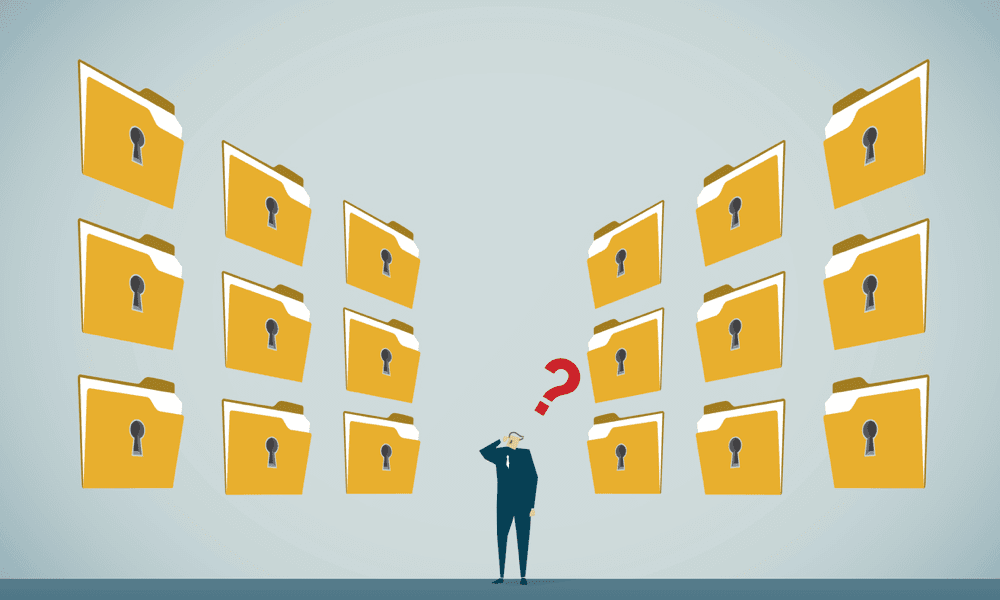
Vai jūsu tālrunī ir lietotnes, kuras vēlaties slēpt? Ja tā, šajā rokasgrāmatā uzziniet, kā paslēpt lietotnes iPhone tālrunī, izmantojot saīsnes.
Ir dažas lietotnes, kuras mēs varētu vēlēties, lai citi cilvēki neredzētu mūsu tālruņos. Jūs, iespējams, nevēlaties, lai jūsu vecmāmiņa pamanītu, ka, piemēram, jūsu sākuma izvēlnes priekšpusē ir iepazīšanās lietotne.
Par laimi, ja esat iPhone lietotājs, jums ir vairākas iespējas. Varat pilnībā noņemt lietotnes no sava tālruņa, taču varat tās arī paslēpt, lai tās nekur neparādītos jūsu sākuma ekrānos. Ja ir kāda lietotne, kuru bieži izmantojat un kuru vienkārši vēlaties noslēpt, varat izmantot saīsnes, lai sākuma ekrānā izveidotu viltotu lietotni. Šī viltus lietotne var pateikt vienu lietu, bet patiesībā tā palaiž lietotni, kuru mēģināt paslēpt.
Ja esat gatavs sargāt dažas no savām lietotnēm no ziņkārīgo acīm, tālāk ir norādīts, kā paslēpt lietotnes savā iPhone, izmantojot saīsnes.
Kā paslēpt lietotnes iPhone, izmantojot saīsnes
Ir iespējams noņemt lietotnes no sākuma ekrāna, bet paturēt tās tālrunī. Tomēr, ja kādu lietotni izmantojat bieži, var būt apgrūtinoši, ka nevarēsiet to paturēt sākuma ekrānā, lai atvieglotu piekļuvi.
Labā ziņa ir tā, ka, izmantojot saīsnes, varat maskēt jebkuru iPhone tālrunī esošo lietotni, lai tā izskatītos pēc pavisam citas lietotnes. Jūsu lietotne burtiski būs paslēpta redzamā vietā.
Lai slēptu lietotni, izmantojot saīsnes iPhone tālrunī:
- Atveriet Īsceļi lietotne.
- Pieskarieties Plus (+) simbolu ekrāna augšējā labajā stūrī.
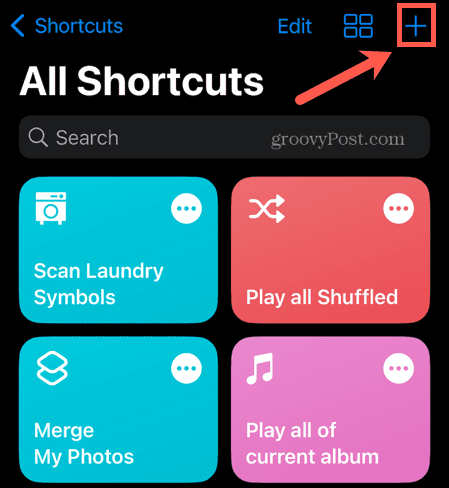
- Krāns Pievienot darbību.
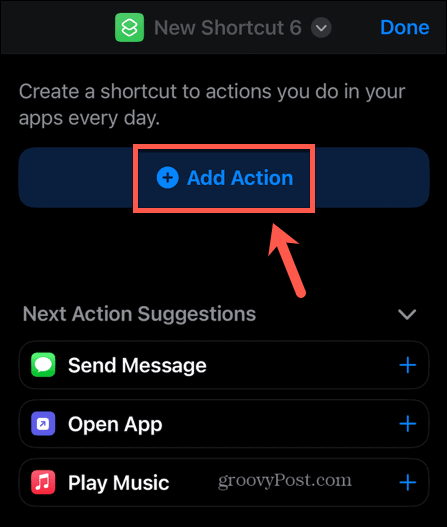
- Zem Kategorijas atlasiet Skriptēšana.
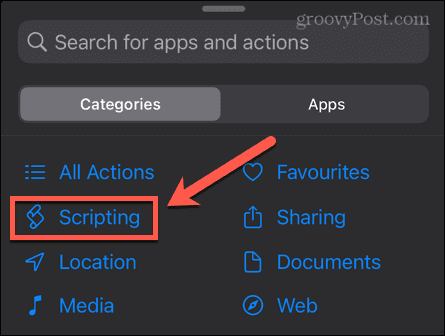
- Zem Lietotnes atlasiet Atveriet lietotni.
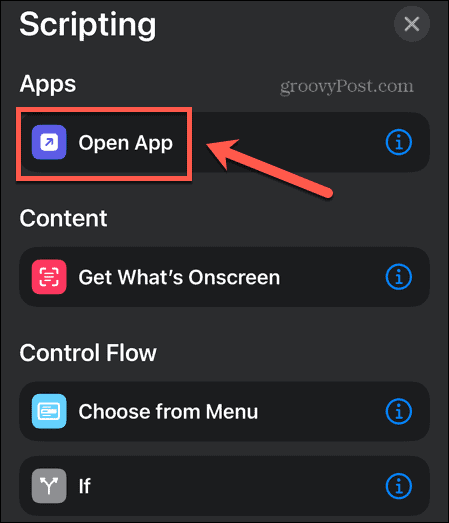
- Krāns App.
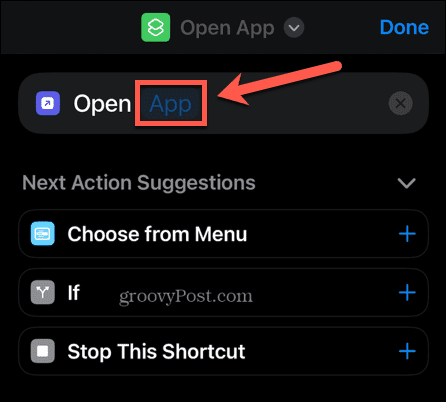
- Izvēlieties lietotni, kuru vēlaties maskēt.
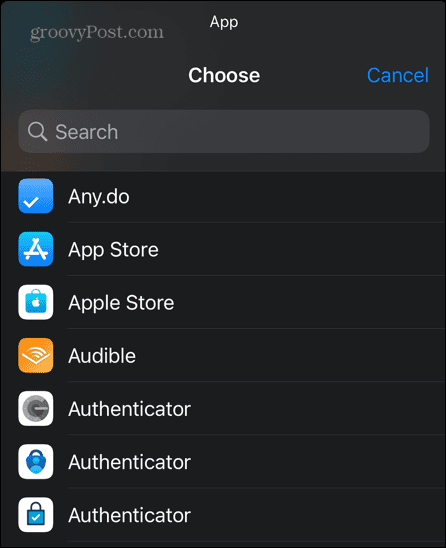
- Pieskarieties īsceļa nosaukumam.
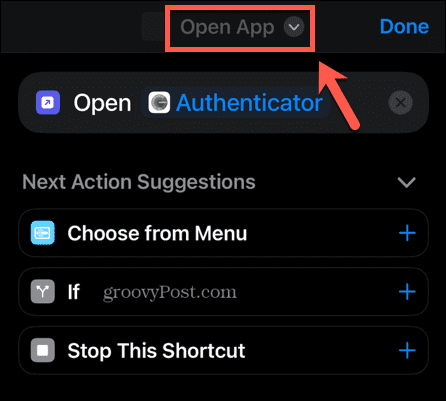
- Izvēlieties Pārdēvēt.
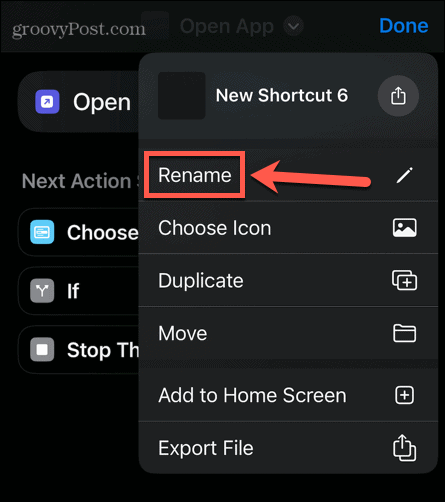
- Piešķiriet saīsnei nevainīgi izklausošas lietotnes nosaukumu.
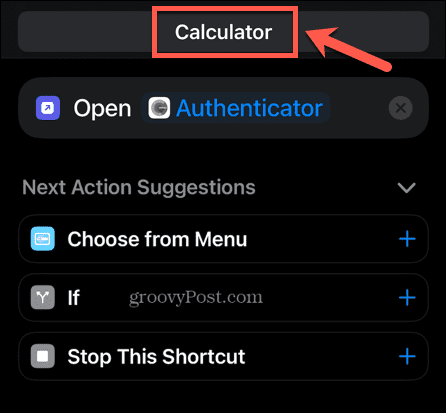
- Pieskarieties jaunajam saīsnes nosaukumam un atlasiet Izvēlieties ikonu.
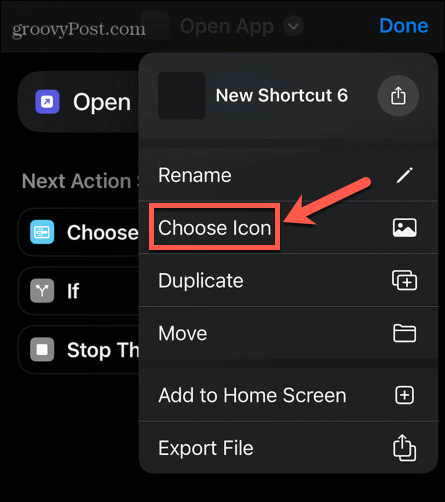
- Atlasiet savas lietotnes ikonas fona krāsu.
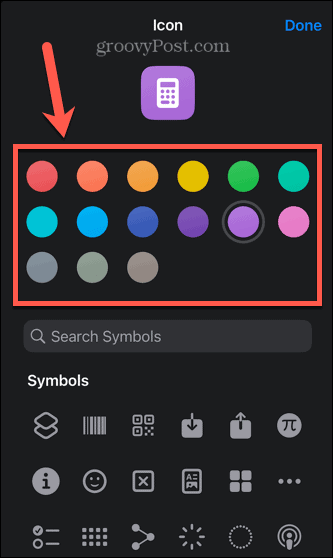
- Atlasiet savas lietotnes ikonas simbolu. Jūs varat izmantot Meklēšanas simboli rīku, lai ātrāk atrastu piemērotu simbolu.
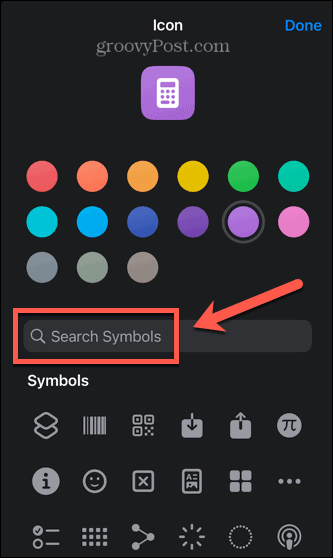
- Kad esat apmierināts ar viltotās lietotnes ikonu, pieskarieties Gatavs.
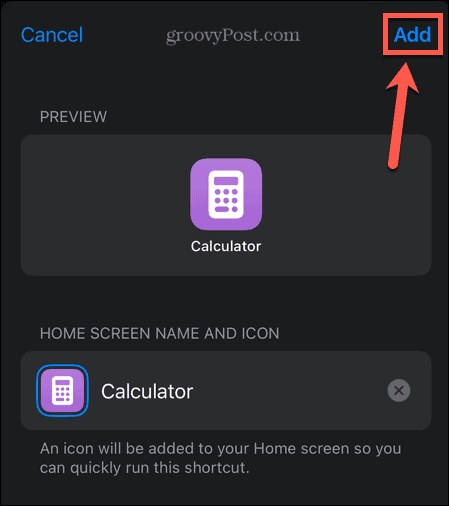
- Ekrāna apakšdaļā pieskarieties Dalīties ikonu.
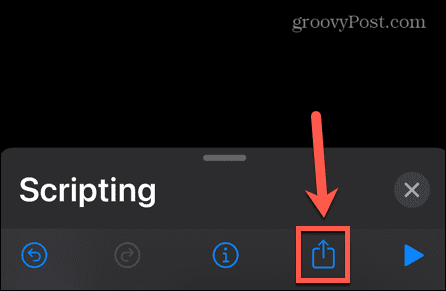
- Izvēlieties Pievienot sākuma ekrānam.
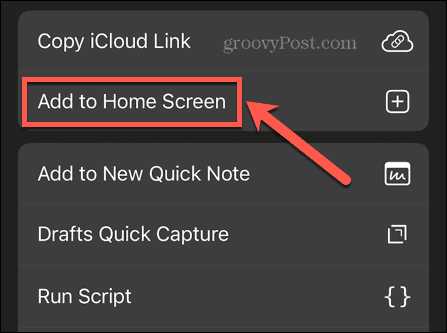
- Pārliecinieties, vai viltus lietotnes ikona izskatās tā, kā vēlaties, un pieskarieties Pievienot.
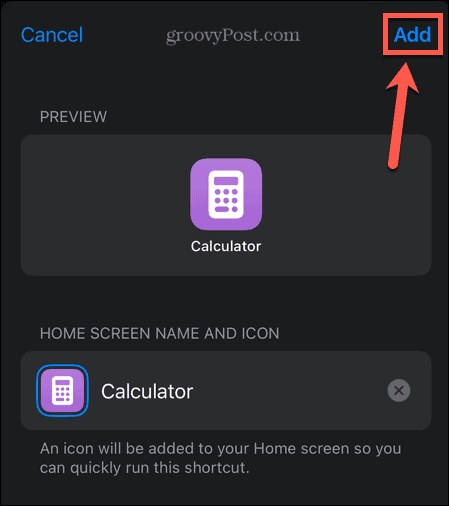
- Jūsu viltotā lietotne tagad parādīsies sākuma ekrānā. Pieskaroties tai, tiks palaists atlasītā lietotne.
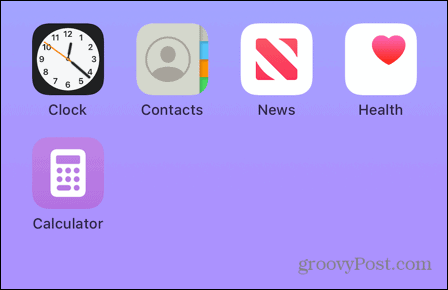
- Kad lietotne tiks palaista, no saīsnes tiks parādīts paziņojums, kas apstiprinās, ka īsinājumtaustiņš ir palaists. Saskaņā ar Apple teikto, šī ir lietotnes “paredzamā rīcība”. Diemžēl šķiet, ka nav vienkārša veida, kā neatgriezeniski izslēgt šos paziņojumus.
Kā noņemt lietotni no sākuma ekrāna
Izveidojot viltotu lietotni, lai palaistu lietojumprogrammu, kuru vēlaties slēpt, pati lietotne netiks noņemta no sākuma ekrāna. Kad esat izveidojis viltotu lietotni, jūs vēlaties noņemt īsto lietotni, lai tā vispār netiktu rādīta sākuma ekrānā.
Labā ziņa ir tā, ka varat noņemt lietotni no sākuma ekrāna, neizdzēšot to no sava iPhone.
Lai noņemtu programmu no sākuma ekrāna iPhone tālrunī:
- Atrodiet lietotni, kuru vēlaties noņemt no sākuma ekrāna.
- Pieskarieties lietotnei un turiet to.
- Izvēlieties Noņemt lietotni.
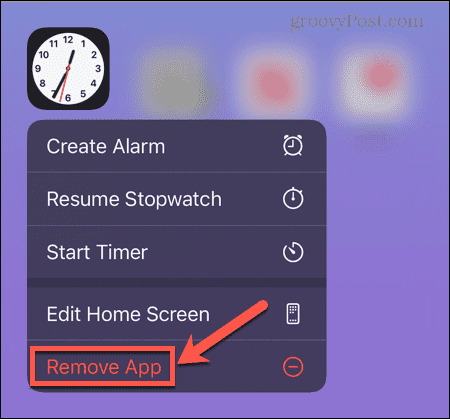
- Krāns Noņemt no sākuma ekrāna. Tādējādi lietotne tiks noņemta, neizdzēšot to vai tās datus.
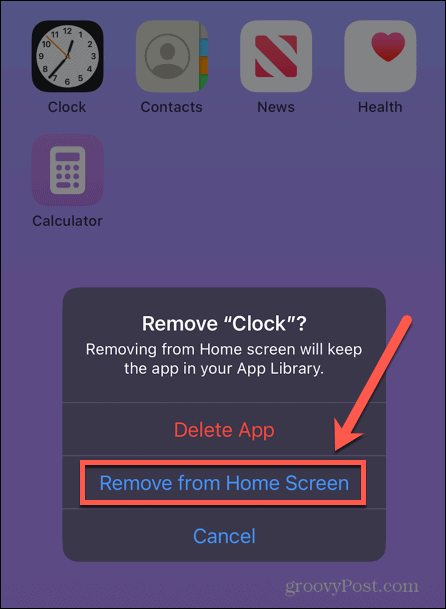
- Jūsu lietotne vairs netiks rādīta sākuma ekrānā.
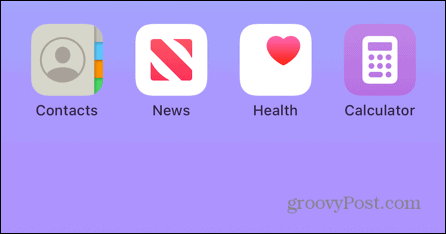
- Ja vēlaties jebkurā brīdī atgriezt lietotni sākuma ekrānā, izpildiet šī raksta pēdējā sadaļā sniegtos norādījumus.
Kā noņemt vairākas lietotnes no sākuma ekrāna
Ja jums ir vairākas lietotnes, kuras vēlaties paslēpt no sākuma ekrāna, iepriekš minēto darbību veikšana katrai no tām var būt nedaudz nogurdinoša. Par laimi, ir vienkāršs veids, kā vienlaikus noņemt vairākas lietotnes no sākuma ekrāna.
Lai vienlaikus noņemtu vairākas lietotnes no sākuma ekrāna:
- Apkopojiet visas lietotnes, kuras vēlaties paslēpt, vienā vai vairākās sākuma ekrāna lapās. To var izdarīt, pieskaroties lietotnei un turot to, līdz tā sāk kustēties, un pēc tam velkot to uz jaunu lapu.
- Kad ir visas lietotnes, kuras vēlaties paslēpt vienā vai vairākās lapās, pieskarieties jebkurai lietotnei un turiet to, līdz visas lietotnes atkal sāk kustēties.
- Ekrāna apakšdaļā pieskarieties Ekrāna navigācija ikonu.
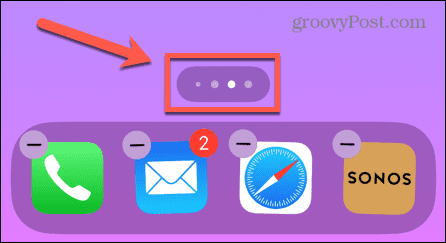
- Jūs redzēsit visu savu sākuma ekrānu skatu.
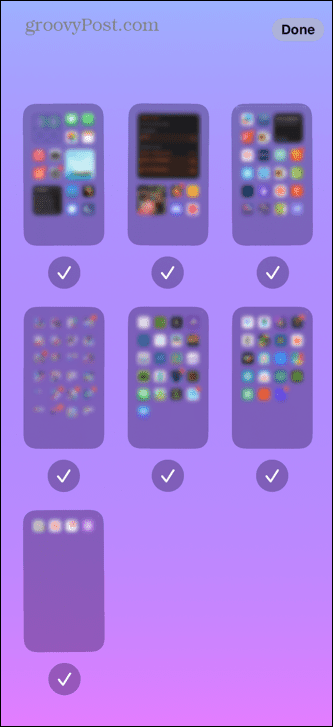
- Atrodiet sākuma ekrānu vai sākuma ekrānus, kuros ir programmas, kuras vēlaties paslēpt, un pieskarieties Atzīme zem šiem ekrāniem, lai tie netiktu atzīmēti.
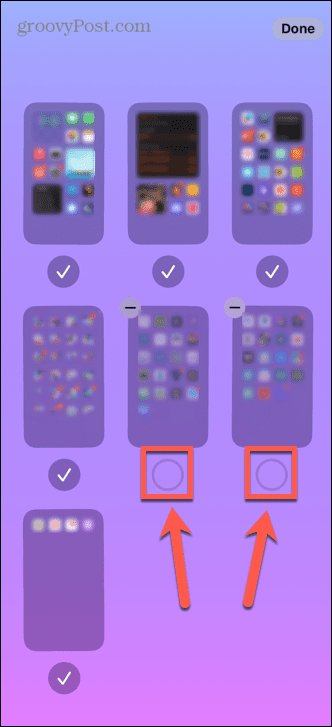
- Krāns Gatavs lai saglabātu izmaiņas.
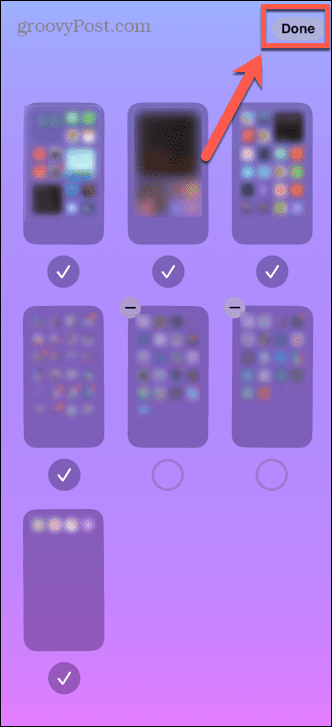
- Pārvelkot sākuma ekrānus, slēptie ekrāni vairs netiks rādīti.
- Lai programmas atkal tiktu parādītas sākuma ekrānā, atkārtojiet iepriekš minētās darbības un pārbaudiet ekrānu vai ekrānus, kuriem iepriekš noņēmāt atzīmi.
- Krāns Gatavs un šie ekrāni atkal parādīsies.
Kā atrast lietotni, kas nav jūsu sākuma ekrānā
Pat ja lietotnes ir paslēptas sākuma ekrānā, varat tās izmantot savā iPhone tālrunī. Ir vairāki veidi, kā piekļūt šīm slēptajām lietotnēm.
Lai atrastu paslēptu lietotni, izmantojot Spotlight:
- Atveriet programmu Spotlight, velkot uz leju no ekrāna vidus.
- Ievadiet lietotnes nosaukumu Meklēt lauks.
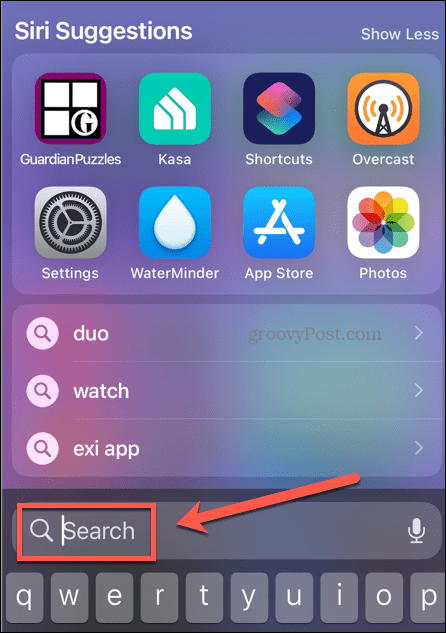
- Meklēšanas rezultātos pieskarieties atbilstošajai lietotnei.
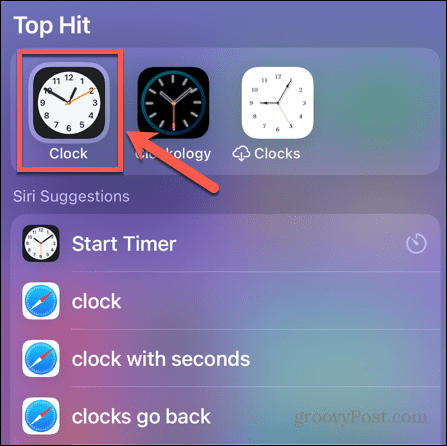
- Jūsu lietotne tagad tiks atvērta.
Lai atrastu paslēptu lietotni, izmantojot lietotņu bibliotēku:
- Sākuma ekrānā velciet pa kreisi, līdz sasniedzat Lietotņu bibliotēka lappuse.
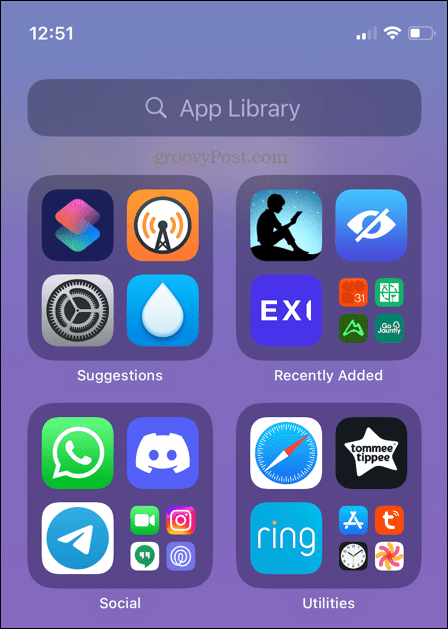
- Šajā lapā ir visas jūsu iPhone tālrunī esošās lietotnes, pat tās, kas netiek rādītas sākuma ekrānā.
- Ievadiet tās lietotnes nosaukumu, kuru vēlaties atvērt Lietotņu bibliotēkas meklēšana lauks.
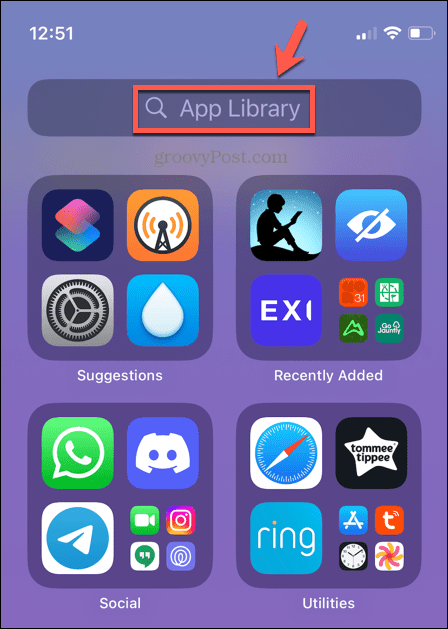
- Pieskarieties atbilstošajai lietotnei, lai to atvērtu.
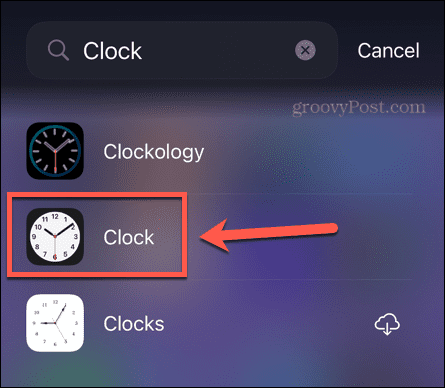
Kā atgriezt slēpto lietotni sākuma ekrānā
Ja kādu lietotni esat noņēmis no sākuma ekrāna un nolēmāt atgriezties sākuma ekrānā, to var izdarīt, veicot tikai dažus pieskārienus.
Lai sākuma ekrānā atgrieztu paslēptu lietotni:
- Atrodiet lietotni, izmantojot kādu no iepriekš sadaļā minētajām metodēm.
- Tā vietā, lai pieskartos lietotnei, lai to atvērtu, pieskarieties un turiet, līdz tiek parādīta izvēlne.
- Izvēlieties Pievienot sākuma ekrānam.
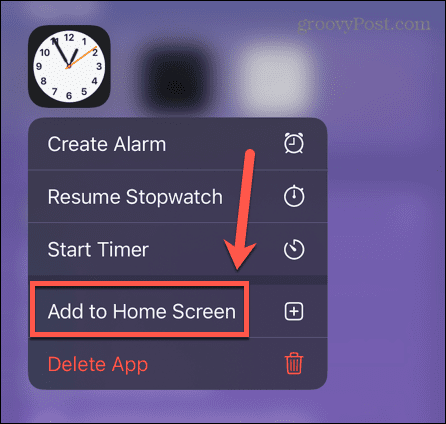
- Jūsu lietotne tagad atkal parādīsies sākuma ekrānā.
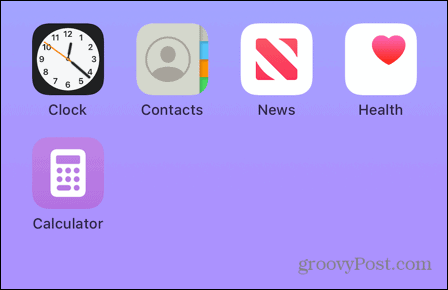
- Lietotne var netikt parādīta tās sākotnējā atrašanās vietā. Ja vēlaties atgriezt to sākotnējā vietā, iespējams, tas būs jāpārvieto.
Uzziniet vairāk iPhone padomu un triku
Uzzinot, kā paslēpt lietotnes iPhone tālrunī, izmantojot saīsnes, varat turpināt izmantot savas iecienītākās lietotnes, neuztraucoties par to, ka kāds tās pamanīs jūsu tālrunī. Protams, šī metode nav droša; ja kāds, piemēram, mēģina izmantot jūsu viltus kalkulatora lietotni, viņš var beigties ar to, ka tiks atvērta lietotne, kuru jūs labprātāk neatvērtu!
Ir daudz citu noderīgu iPhone triku, kurus ir vērts zināt. Vai zinājāt, ka varat ieplānot e-pastus sūtīt konkrētos laikos, piemēram? Jūs varat pievienojiet logrīkus savam iPhone bloķēšanas ekrānam lai redzētu noderīgu informāciju pat tad, ja tālrunis ir bloķēts. Jūs pat varat spēlējiet iMessage spēles savā iPhone.
Kā atrast savu Windows 11 produkta atslēgu
Ja jums ir jāpārsūta sava Windows 11 produkta atslēga vai tā vienkārši nepieciešama, lai veiktu tīru OS instalēšanu,...
Kā notīrīt Google Chrome kešatmiņu, sīkfailus un pārlūkošanas vēsturi
Pārlūks Chrome veic lielisku darbu, saglabājot jūsu pārlūkošanas vēsturi, kešatmiņu un sīkfailus, lai optimizētu pārlūkprogrammas veiktspēju tiešsaistē. Viņa ir kā...
